仕事に取り組んだり、ウェブを閲覧したりしているときに、Macを使用しながら1つか2つのポッドキャストを聴きたくなるかもしれません。市場にはたくさんのスマートフォン用ポッドキャストアプリがありますが、Macで聴く場合、オプションははるかに限られています。特に、そのアプリで再生を携帯電話と同期させたい場合。
以下に最も人気のあるMacポッドキャストアプリをすべてまとめました。それぞれに欠点があるので、すべてを読んで、自分に最適なMacポッドキャストアプリを見つけてください。
1. Apple Podcasts

Apple PodcastsはほとんどのMacユーザーが使用していますが、すべての人が好むわけではありません。特に、Androidデバイスでもポッドキャストを聴く場合はそうです。Apple PodcastsはAndroidまたはWindowsと同期できないためです。
アプリの可用性
Appleは、macOS Catalinaのリリースに伴い、ポッドキャストが入っていたiTunesを分割したときに、このポッドキャストアプリをリリースしました。現在、Apple PodcastsはすべてのMacで標準として使用できます。
Apple Podcastsは完全に無料で利用できますが、最大の欠点はAppleデバイスでのみ利用できることです。
アプリの整理
新しいポッドキャストは「Discover」または「Browse」セクションで見つけるか、「Up Next」にアクセスしてライブラリからの提案を表示します。ライブラリは番組、エピソード、ダウンロード済みで表示できるので、探しているものを見つけやすくなっています。
Apple Podcastsでは、ポッドキャストのプレイリストを作成して独自のステーションを作成することもできます。
「追加」ボタンで個々のエピソードをライブラリに追加するか、番組を購読してすべてを一度に取得します。次に、再生順序を変更して、ダウンロードするエピソードを選択できます。
再生ツール
画面上部で再生を制御し、右上でエピソードを再生キューに追加します。再生速度を変更することは可能ですが、それにはメニューバーを使用する必要があります。これは特に便利ではありません。
再生は異なるAppleデバイス間で完全に同期しませんが、より良い結果を得るためにHandoffを使用できます。
2. Spotify
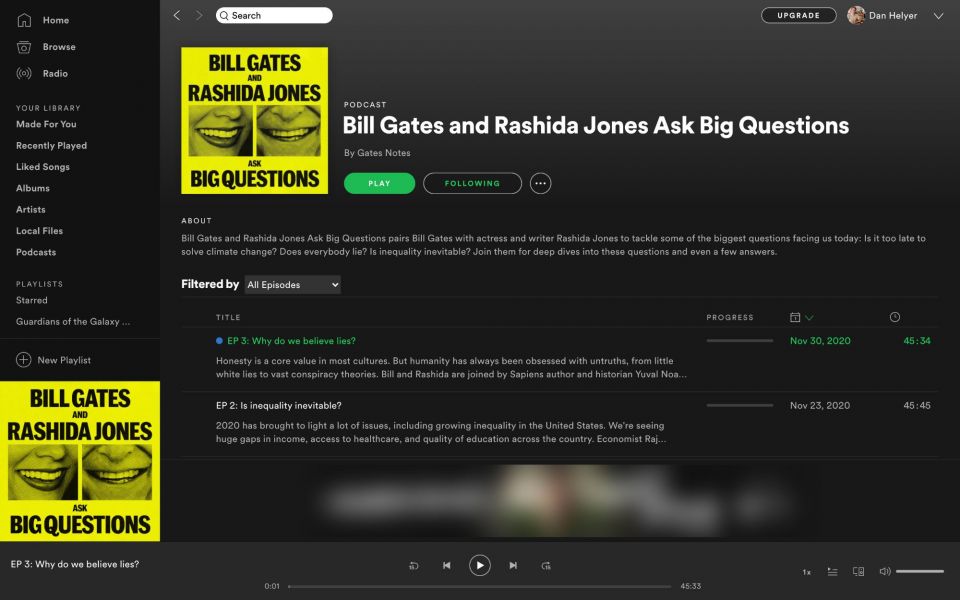
Appleはポッドキャストを音楽ストリーミングアプリから分離しましたが、Spotifyは2つを組み合わせました。macOSのSpotifyでは、ほぼすべてのポッドキャストを音楽と一緒にストリーミングできます。
アプリの可用性
Spotifyは、macOS、Windows、Linux、Android、iOSのすべてのプラットフォームで無料で利用できます。Spotify Webプレーヤーを使用してブラウザで聴くこともできます。
Spotifyを無料で聴くということは、エピソードの間に広告を我慢する必要があることを意味します。しかし、Spotify Premiumの加入者でさえ、ポッドキャストのエピソード自体に織り込まれた広告を聴く必要があります。
ライブラリの整理
Spotifyのホームまたはブラウズタブで新しいポッドキャストを見つけます。プラットフォームで最も人気のあるポッドキャストを表示したり、リスニング習慣に基づいて推奨事項を取得したりできます。
ポッドキャストをライブラリに追加する唯一の方法は、その番組を「フォロー」することです。これにより、すべてのエピソードがライブラリに追加されます。これは、数個のみ必要な場合に適しているとは言えません。
ポッドキャストを古い順または新しい順に再生するかを選択できます。しかし、それは得られる唯一の整理オプションであり、Macにエピソードをダウンロードする方法はありません。
再生ツール
デバイス間で再生を切り替えるには、Spotifyを開いて右下のスピーカーボタンをクリックします。再生ソースをクリックして、そのデバイスからMacに再生を切り替えて、中断したところから正確に再開します。
再生中は、画面下部のコントロールで前後にスキップしたり、再生速度を変更したりできます。
画面下部に再生キューにエピソードを追加することもできます。警告:このキューには曲も含まれているため、少し混乱する可能性があります。
ダウンロード:Spotify(無料、プレミアムサブスクリプションあり)
3. Pocket Casts
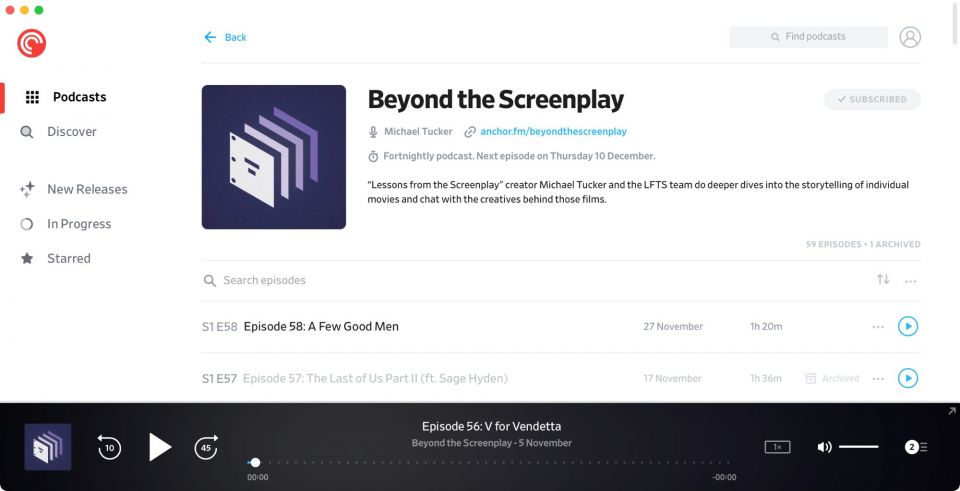
Pocket Castsは、すっきりとしたデザインと優れた再生ツールを提供します。すべての主要なポッドキャストはPocket Castsで利用でき、再生はさまざまなデバイス間でシームレスに同期します。
アプリの可用性
マルチプラットフォームアプリであるPocket Castsは、macOS、iOS、Android、Windows、および任意のブラウザのWebプレーヤーで使用できます。
スマートフォンでPocket Castsを無料で聴くことができますが、デスクトップMacアプリにアクセスするにはPocket Casts Plusにサインアップする必要があります。
このプレミアムサブスクリプションを使用すると、Apple Watchから再生を制御したり、さまざまなテーマやアプリアイコンを選択したりすることもできます。さらに、プライベートストリーミング用に個人的なオーディオファイルをアップロードすることもできます。
まだよくわからない場合は、Pocket Castsが14日間の無料トライアルを提供しています。
ライブラリの整理
「ポッドキャスト」をクリックしてライブラリ内のすべての番組を表示し、「番組」をクリックしてすべてのエピソードを表示します。エピソードは日付、タイトル、長さでさえ並べ替え、すでに聴いたエピソードをアーカイブしてライブラリから非表示にします。
残念ながら、一度に複数のエピソードを選択してアーカイブすることはできないため、非常に時間がかかる場合があります。また、番組全体を購読したくない場合は、個々のエピソードを追加する方法はありません。
「Discover」タブをクリックして聴く人気のあるポッドキャストを見つけたり、エピソードを終了したときに推奨事項を取得したりします。
再生ツール
ウィンドウ下部の再生コントロールを使用すると、前後にスキップしたり、再生速度を調整したりできます。設定で各ポッドキャストのスキップ時間をカスタマイズすることもできます。
再生キューをクリックして、次に再生されるものを表示および管理するか、小さな矢印をクリックしてミニ再生ウィンドウを開き、これらのコントロールに簡単にアクセスします。
ダウンロード:Pocket Casts(無料トライアル、プレミアムサブスクリプションが必要です)
4. Overcast

Overcastは最も人気のあるiPhoneポッドキャストアプリの1つですが、残念ながらMac用の公式アプリは提供されていません。それでも、MacでOvercastを聴く方法はいくつかあります。
アプリの可用性
Overcastアプリは、iPhone、iPad、またはApple Watchでのみ利用できます。ただし、無料のOvercastアカウントを作成すると、Overcast Webプレーヤーからポッドキャストライブラリを表示してストリーミングできます。
PodcastMenu(以下にリンク)と呼ばれる非公式のオープンソースMacアプリもあります。これにより、Overcast WebプレーヤーがMacのメニューバーに追加されます。
Webプレーヤーとオープンソースアプリの両方が同じ機能を提供します。
ライブラリの整理
MacでOvercastを使用するのは、それほど良い体験ではありません。ライブラリはポッドキャストとエピソードに分割され、それぞれが長いリストとして表示されます。ライブラリに新しいポッドキャストを追加する唯一の方法は、それを検索することです。ディスカバリーページやブラウズページはありません。
個々のエピソードをライブラリに追加することは可能ですが、それには各エピソードの番組ノートを開く必要があります。
最後に、並べ替えオプションがないため、ポッドキャストを新しいものから古いものへと表示することしかできません。
再生コントロール
再生を制御するには、エピソードの番組ノートを開く必要があります。Overcastには、前後にスキップしたり、再生速度を変更したりするためのコントロールが用意されていますが、再生キューを作成したり、エピソードをダウンロードしたりすることはできません。
再生を一時停止せずに、聴いているエピソードを離れることすらできません。
少なくともその再生は他のデバイスとシームレスに同期します。しかし、それはMacでのOvercastの唯一の良い点です。
ダウンロード:PodcastMenu(無料)
5. Downcast

Downcastは、Apple Podcastsの他に、おそらくMacで最も話題のポッドキャストアプリです。ライブラリをプレイリストに整理したり、URLから購読したり、自動ダウンロードを有効にしたりできる、幅広い機能を提供します。
アプリの可用性
Downcastは、iOSまたはiPadOS用の姉妹アプリが利用できるプレミアムMacアプリです。モバイルアプリは別途購入する必要があり、AndroidやWindowsのアプリはありません。いずれも優れていません。
無料トライアルもありません。したがって、Downcastを試したい場合は、支払う必要があります。
ライブラリの整理
サイドバーの「追加」ボタンを使用してポッドキャストを検索するか、各カテゴリで上位のポッドキャストを確認してから、購読してライブラリにポッドキャストを追加します。
ポッドキャストを購読すると、Downcastは自動的に最新のエピソードのダウンロードを開始します。その後、ローカルエピソードを表示したり、ポッドキャストフィードのすべてのエピソードを確認したりできます。
ここでも、ポッドキャストを購読せずに個々のエピソードをライブラリに追加することはできませんが、ダウンロードは選択できます。
Downcastでは、ポッドキャストごとに異なるローカルの並べ替えと再生の設定を保存できます。
再生ツール
画面上部のボタンを使用して、再生を制御します。Downcastは、さまざまな長さの2つのスキップフォワードボタンとスキップバックボタンを提供します。再生速度を制御したり、連続再生を有効にして、次に聴く新しいエピソードを自動的に選択したりすることもできます。
残念ながら、独自の再生キューを作成することはできません。とはいえ、聴く同様のポッドキャストのプレイリストを作成できます。
ダウンロード:Downcast(4.99ドル)
代わりにオンラインポッドキャストプレーヤーを使用したいですか?
Macで利用可能なすべての最高のポッドキャストアプリをまとめましたが、ご覧のとおり、オプションは多くありません。上記のアプリのいずれもニーズを満たさない場合は、代わりにWebプレーヤーを検討してください。そのほとんどは完全に無料です。
コメントする